IPAイベントにて
「10年は泥のように働け」「無理です」――今年も学生と経営者が討論
http://www.atmarkit.co.jp/news/200805/28/ipa.html
いや、無理だからw
新入社員は奴隷じゃないんだからさ。
しかし、すげー討論会があるもんだ。
討論のテーマは、
「IT産業が国際的な飛躍をめざすために学生に期待すること」
そこで、泥のように働けってw
まあ、ココの記事の内容についてのツッコミは
控えさせていただきます。
ボクの持論をば。
◆
就職に対して重視するポイントは、
ここ10年で大きく変わったと思う。
学生が企業に対して、求めるポイントが変化したのだから、
企業側も採用方法を見直すべきだと考えます。
「これだけの条件を提示してやってるんだ、
ダマって泥のように働け」
これでは優秀な学生を獲得することはできないでしょう。
◆
ボクも経営者なので、少しは採用活動をしたことがあります。
最初はホントに苦労しました。
「社会保険は?」
「福利厚生は?」
「残業代や手当ては?」
そんなん、極小企業にあるわけないやん(涙)
そんな極小企業でも、大企業に負けないものがありました。
夢とかビジョンとか、会社の目指すものの大きさです。
インターンの採用をはじめたとき、
会社の夢とか目標とかを、とにかく説明するようになりました。
すると、学生は来てくれます。
ボクが新卒を採用するのは、
インターンに来てくれた学生だけでした。
給与は安いし、休みも少ない。
裁量労働なので、残業代と言われるものがない。
それでも学生は、必死になって仕事をします。
会社がどれだけ、彼らに本気で挑めるものを用意してあげられるか。
会社がどれだけ、やりがいのある仕事を用意してあげられるか。
それしかないと、ボクは考えてます。
福利厚生などで優秀なスタッフを釣っても、
会社にとって、なにもメリットはないし、スタッフにも成長はないです。
スパムが多いー!!!
ということで毎朝怒髪が天を衝きそうな勢いのサワヒサです。
Becky+BkASPilを使っても合計200通ほどのスパムメールが届きます。
そこで前々から評判が高いGmailでのスパム対策に取り組んでみました。
ただし、「Gmail スパム対策」でググると出てくるような転送を使った方法ではなく、Gmailで直接メールを受信し、メールクライアント(Beckyとか)からはGmailサーバにメールを取得しにいく方法です。
手順は以下の通り。
1.専用のGmailアカウントを作成する
Gmailのアカウントは誰でも取得できるようになっています。僕はわかりやすいようにメールアドレスの@を.(ドット)に変えたものをアカウントにしています。例えば、メールアドレスがsawahisa@abc.comの場合、sawahisa.abc.com@gmail.comというアカウントを取得します。
2.Gmailにログインし、アカウントの設定を行う
ログイン後に右上の[設定]をクリックし、設定画面に移動します。[アカウント]タブの[別のアカウントからメールを受信]にある[別のメールアカウントを追加]をクリックします。
2-1.メールアカウントの追加
ポップアップウィンドウが開きます。メールアドレス(上記の例で言うとsawahisa@abc.com)を入力して[次のステップ]をクリックします。
2-2.メール設定
先ほど入力したメールアドレスに対する[ユーザー名][[パスワード][POPサーバ]を入力して[アカウントを追加]をクリックします。チェックボックスはお好みで。僕は[受信したメッセージのコピーをサーバーに残す]だけチェックしています。
3.POP受信できるように設定する
[メール転送とPOP/IMAP設定]タブをクリックし、[POPダウンロード]にある[すべてのメールでPOPを有効にする]をチェックし、変更を保存します。[2.POPでメールにアクセスする場合]についてはお好みで。僕の場合は[Gmailのコピーをアーカイブ]にしてます。
4.メールクライアントの設定
[メール転送とPOP/IMAP設定]タブをクリックし、[POPダウンロード]にある[3.メールクライアントの設定]の設定手順を参考にメールクライアントを設定します。
名前や署名はメールクライアントの設定が反映されるのでここで設定しておきます。
僕のBeckyでの設定は以下のようなかんじです。


5.メールの送受テスト
設定したアカウントでメールの送受信を行い、テストします。
これで完了です。
僕の場合はスパムがなくなりすぎて逆に不安になるほどでした。
この方法の利点はGmailがメールのバックアップの役目も果たすことです。
Googleインターフェースで検索もできるので、所在がわからなくなったメールも高速で見つける事ができます。
タガヤです。
まだ儲かってもない会社なのに、社員研修をしてきました。


沖縄の久米島に(・∀・)
儲かっていないので、会社からの負担はひとり1万円だけ。
あとは自腹です。
そして、自腹をなるべく抑えるべく、l
めちゃんこ安いツアーを探し出しました。ありえない安さでした。
さらに、スタッフのパートナーの同伴を許可しました。
彼氏、彼女、奥さんなど、日頃からスタッフのプライベートを
支えてくれる人なので、当社としても大切な人たちです。
#彼らは完全に自腹なワケですけども・・・
◆
結果、みんな楽しんでくれたようです。
ボクの幸せは、周囲の人たちの笑顔にあると思います。
今後は、会社で負担できる金額を増やしていき、
年に1回は、スタッフ主導による研修旅行を企画していきたいですネ。
しかし、ウチの澤久がダイバーなので、
南の島しか、企画されない可能性が非常に高いです。
彼と奥さん、2日間潜りっぱなしでしたから。
ゴハンもおいしかったし、なーんもない平和な島で、
のんびりできました。楽しかったっ!
梅雨入りでしたけど、雨は少し降っただけでした。
オレが参加するイベントでは奇跡的なことです。
次回もできるように頑張りますっ!
もやし牛そばを食べそびれたのが悔やまれます・・・
ファーストサーバに萎える
自社内にWEBサーバを移行したのでASENSのコーポレートサイトとブログサイトを移転することにしました。
ASENSではコーポレートサイトもブログサイトもWordPressで作っています。
WordPressはMovable Typeと違って移行が楽なのがウレシイです。
おおまかに言うと、ファイルとデータベースをごっそり新サーバに移動し、wp-config.phpを書き換えるだけで動きます。データベースの移動はphpMyAdminのエクスポート、インポート機能を使えば簡単です。
で、簡単なはずなWordPressの移行ですが、ブログサイトがちょっとおかしくなりました(;´Д⊂)
1つはソーシャルブックマークボタンが表示されなくなりました。
これはPHPコードを < ? と ?> で囲っていたのが原因のようです。< ?php と ?> で囲ったら動きました。(でも”php”って必須でしたっけ?)
もう1つはWordPressの管理画面が表示できなくなりました。これは致命的です。
タガヤCTOに調べてもらったところ、テーマファイルのfunctions.phpがすでに出力されているヘッダをもう1度出力しようとしてエラーになっているようです。
ひとまず、サーバのテーマディレクトリをリネームしてもらいました。こうするとWordPressはテーマがないのでデフォルトテーマを利用するように自動的に設定を変更します。
これでログインはできるようになりました。
次に問題のテーマのオリジナルファイルをサーバにアップロードし適用してみました。カスタマイズしてないので問題なく動きます。
一応問題が発生したカスタマイズ済みのテーマを適用してみました。予想通り管理画面が表示できなくなりました。ついでにモバイルサイトが文字化けすることもわかりました。
テーマをオリジナル→カスタマイズ版→オリジナルと変更していくと管理画面の問題とモバイルサイトの文字化けは同じ原因で発生しているようです。
原因を突き止めるために、DFを使ってオリジナルとカスタマイズ版の違いを1ファイルごとに確認していき、ちょっとずつ再カスタマイズしていきました。
結果、functions.phpの一部分が改行されているのが原因だとわかり、無事もとどおりのブログサイトに戻すことができました。なぜ勝手に改行されたのか、それはわかりません。でもいいんです。直ったしw
ついでに以前から呪いのようにつきまとう「RSS改行問題」も解決しました。なぜ?これもわかりません。
でもよかった・・・本当によかった。しばらくWordPressいじらんとこ(笑)
DNSの設定でつまずく
続けてタガヤっす。
なーんも考えずにペロペロっと設定してました(汗)
すると、名前解決できない事態に陥りました。
メールとか、ロストしてないことを切に祈ります・・・
今回、いろいろとミスったことが多かったので、
恥を承知で自分のミスを公開してみます。
◆
named.conf に、
・allow-recursion
・allow-query
を設定しました。
攻撃に利用されないための防御策なのですが、
option に記述していたので、
許可してないIPからの問い合わせを
全てシャットアウトしてました(汗)
asens.jp の名前解決ができない状態に。
asens.jp のzone に、
・allow-query { any; };
を追記して、asens.jp への問い合わせのみ、
どこからの問い合わせでも、回答するように修正しました。
◆
すると、今度は社内から他の名前解決ができない。
・allow-recursion { none; };
が問題になってました。
社内のDNSは、自社DNSが担当しているので、
自社DNSのキャッシュにないものは、
レジストラへ問い合わせてくれると思い込んでました。
・allow-recursion { xxx.xxx.xxx.xxx/29; };
自分トコのIPは許可するようにしました。
DNSの世界は奥が深いw
日々、勉強ですネ・・・
こんにちは、タガヤっす。
ずーっとコアサーバーをレンタルしてましたけど、
MLが運用できないとか、メールが受信できないとか、
ログから追跡できないと、原因の切り分けができないで
ストレスがたまりに溜まってしまいました。
サポートのレスポンスもかなり悪い。
これは安価なレンタルサーバなので、折込済みなんですけど、
トラブル時にはプライオリティをあげてくれてもいいじゃないか。
というわけで、INTERLINKの固定IPを契約しました。
久しぶりにイチからLinuxサーバを固定IP用に設定しましたけど、
いろんなことが変わっててビックリ。
セキュリティ面で考慮すべきポイントも増えてたので、
これを期に一気にやっちゃいました。
折をみてアップしていきますデス。
先日、SEOはキーワード選びが重要だという話をしました。
そのときに紹介したツール「キーワードハンター」を試用してみたので今日はその感想をざっくりと。
超ざっくり結論から言うと、使えないです(;´Д⊂)
いや、csvも出力できるし検索履歴も見やすいしツールとしては使いやすいんです。
でも検索結果が微妙というか、ぁゃιぃというか。
提携ネットワーク(Excite、goo、BIGLOBE、@niftyなど)のデータから算出してるから仕方ないんでしょうけど。
それから、料金が高ーい!
月額5,000円 (半年分の一括払い)で合計1000回しか検索できません。
1000回て。1検索30円て。
広告で回収できるGoogleやOvertureとは違うのはわかるけど、もうちょっとなんとかして欲しいですね。
GoogleとYahoo以外で検索する人がほとんどいない現状を考えると無制限にして欲しい。
で、結局僕は何を使っているかと言うと
- Googleのキーワードツール
- 無料登録ドットコムのキーワードアドバイスツールプラス
- Ferret
- Wikipedia article traffic statistics
- Google Trends
です。
中でもFerretは見やすくてオススメです。(検索結果の信頼性については?ですが)
—
それにしてもこのキーワード選定の手間、なんとかなりませんかね。
ならんかw
かなり苦労しました(汗)
いろんなサイトを見ましたけど、
核心をつくエントリに出会えなかったので、ボクがエントリ。
初心者向けには書きません。
質問があれば、コメントからどーぞ。
◆
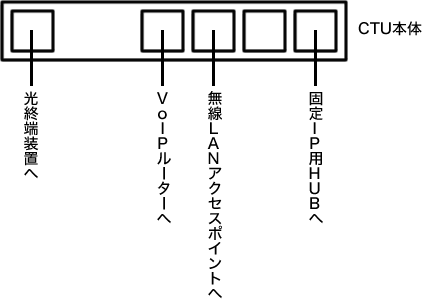
光の終端装置については変更なしです。
まずCTUの設定を確認しましょう。
1.接続先詳細設定
固定IPの接続情報を「1」の部分に記入します。
これを怠ると、CTU仕様の影響を受けてしまうようです。
今までどおり、動的IPも平行で運用するなら、「2」に、
接続情報を記述します。
2.DHCPサーバ
DHCPはCTUにしてもらいます。
これをしておかないと、光電話が動作しなくなるかも知れません。
特段に不具合はないので、このまま。
ちなみに、光電話用のVoIPのIPアドレスは変更できない仕組みになってます。
3.unnumbered機能設定
これが重要です。
配布された固定IPの使用できるIPを、CTU用に設定します。
これで設定は終了です。
◆
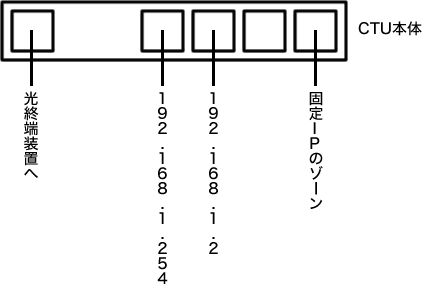
ウチはこのような構成で動かしています。
動的IPで、LAN環境を構築。
192.168.1.254 をCTUで、LAN側固定IP払い出しされています。
192.168.1.2 は、無線LANアクセスポイント(ルーターではない)で動作しているものに繋げます。もちろんアクセスポイントのコネクタは、LAN側です。ルーター機能のあるものにはWANポートがあるので。
ウチのは、ルーターの設定画面でルーターモードとアクセスポイントモードを設定できるので、WAN側に挿してます。
固定IPはHUBに通して、残り5個のIPを使う予定です。
クライアント先によって、固定IPを指定しないとサーバを開けてもらえない場合がありますので、こちらにも無線アクセスポイントを用意すれば、クライアント側でアクセスポイントを変更すれば、動的 or 静的IPを指定できるようになりますネ。
この場合、クライアントのセキュリティを考慮して、NATを利用しなければならないと思います。
どっちにしても、固定IPでも無線ということになれば、固定IPがひとつ消費されることになりますネ。
◆
とにかく情報が少なくて困りました。
CTUがどこまでできるヤツなのか知りませんけど、
市販のルーターで運用できるようにならんかなーと。
なんとかしてください、NTTさん!






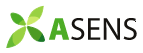

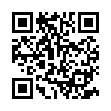
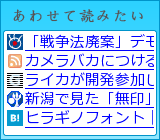



最近のコメント